Photo Editor - уникальная программа для обработки качественных фотографий. Настройка цвета, различные эффекты, поворот, обрезка, изменение размера, рамки, а также возможность рисовать прямо на фото. Настройка цвета включает в себя тон, насыщенность, контраст, яркость. Вдобавок Photo Editor предлагает множество эффектов для фотографий, включая гамма-коррекцию, автоконтраст, автотон, размытие, резкость, эффект акварели, скетча, черно-белый, сепию и много чего еще.
Дополнительная информация:* Настройка цвета, различные эффекты, поворот, обрезка, изменение размера, рамки, а также возможность рисовать прямо на фото
* Кривые для легкой настройки цвета * Режим рисования, добавление текста и картинок
* Легкий поворот, обрезка или изменение размера изображений
* Удобство редактирования с тач-интерфейсом
* Использование фотографий из Галереи и с камеры
* Сохранение в форматах JPEG и PNG. Гибкая настройка качества JPEG.
* Возможность просмотра, редактирования и удаления метаданных
* Возможность сохранения результатов в Галерею, на SD карту или установки в качестве обоев
* Отправка фото через e-mail, SNS и т.д.
* Возможность отключения рекламы (Настройки -> Купить сейчас)
Состав раздачи:Mod by Alex.Strannik
Mod by Mixroot
Mod by Balatan
Особенности Мода by Mixroot :◉ AdFree / Платные функции разблокированы
◉ Совместимость с AOSP / Нет Google
◉ Архитектура ЦП: Универсальная
◉ Полная поддержка нескольких языков
◉ Вся отладочная информация удалена
Особенности Мода by Alex.Strannik:• Получен PREMIUM
• Удалена реклама
• Удалена аналитика
• Удалён мусор
• Оптимизированы ресурсы
• Немного почищен интерфейс
Особенности Мода Mod by Balatan :★ Без рекламы/Платные функции разблокированы
★ Ссылки на рекламу/аналитику/Crashlytics удалены.
★ Методы рекламы аннулированы.
★ Видимость рекламы отключена
★ Совместимость с AOSP
★ Аналитика/Метрики/Crashlytics/Firebase отключены.
★ Атрибуты .source соответствующих Java-файлов удалены.
★ Весь код отладки удален.
➡ Языки: полное многоязычие
➡ Архитектура процессора: Arm64-v8a, Armeabi-v7a, x86, x86_64.
➡ Разрешение экрана: 120dpi, 160dpi, 240dpi, 320dpi, 480dpi, 640dpi.
Установка:Забросить файл на девайс в любое место и любым файлменеджером под Андроид (к примеру ES проводник) произвести его установку, кликнув по файлу (В настройках безопасности девайса должна стоять галка "Неизвестные источники"). Возможно потребуется удалить ранее установленную версию.
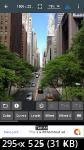



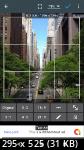

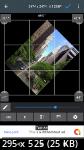

Работа со слоями:
Во-первых. В приложении нет полноценной работы со слоями. Инструментарий приложения можно применить только непосредственно к "холсту" в рабочем окне.
Во-вторых. В приложении есть инструмент интерактивной вставки (Text/Image он же Текст/Изображение) и вот в нём есть некое подобие работы со слоями. При помощи этого инструмента, приложение позволяет вставлять и перемещать относительно друг друга слои с контентом. Также данный инструмент позволяет применять эффекты наложения и прозрачности к слоям с вставляемым контентом. Все остальные инструменты, которые не входят в перечень функций интерактивной вставки, применить к этим слоям со вставляемым контентом не выйдет. В последних версиях появилась возможность сохранять и загружать расположение данных слоёв. После окончания работы с инструментом интерактивной вставки, слои с вставляемым контентом объединяются в соответствии с заданными вами параметрами.
В-третьих. Несмотря на описанное выше, вы можете отдельно отредактировать несколько изображений в рамках отдельных рабочих сессий, а потом совместить их в новом проекте. Например для создания коллажа.
Таким образом, резюмируя указанное выше, слои в данном редакторе могут использоваться только в рамках применения одного инструмента. Говоря проще †приложение не поддерживает функцию редактирования изображений при помощи слоёв как в Photoshop. Если вам нужна реализация именно полноценной работы со слоями, вам стоит перейти в другую тему.
Как добавить свой шрифт:
Как добавить шрифт: когда будете добавлять текст выбирайте вкладку "Свойства", потом нажимайте кнопку выбора шрифта и выбирайте вкладку "Пользовательский", после чего уже папку с нужными вашими шрифтами.
Вырезание объектов:
Часто при редактировании изображения или при создании коллажей приходится производить операцию вырезания объектов из изображения, а для этого можно использовать разные способы:
1. Вырезание при помощи инструментов для кадрирования изображения:
"Обрезка" - позволяет обрезать прямолинейно и под прямым углом ненужные части с заданными или произвольными соотношениями сторон (есть возможность управлять независимым перемещением границ всех четырёх сторон и есть лупа) ;
"Поворот" - аналогично инструменту "обрезка", но управление осуществляется угловыми точками (обрезка с возможностью поворачивать изображение).
2. Вырезание или обрезка произвольной или заданной формы:
"Обрезка Св..." - свободная обрезка или вырезание позволяет обрезать (вырезать) произвольным образом используя готовые формы-шаблоны (многие можно настраивать), по ключевым точкам (фигура-шаблон в виде квадрата с вогнутыми сторонами позволяет производить вырезание/обрезку раставляя точки (узлы)), при помощи инструмента "ножницы" (обводим произвольно контур до совмещения конечной точки с начальной, выделяется вся внутренняя область (можно инвертировать на наружную)) и при помощи инструмента "кисть" (выделяется область мазка кисти (можно инвертировать);
"Ластик" (из набора "Эффекты") - аналогично "Обрезка Св...".
3. Вырезание или обрезка выбранного цвета:
"Аппликация" - вырезание (обрезка, если на одноцветном фоне) области с выбранным цветом до границы другого цвета (можно автоматически с настройкой чувствительности или вручную "кистью" );
"Замена цвета || RGB" - вырезание (обрезка) всех областей с выбранным цветом (можно на всём изображении, можно в пределах зоны выделенной фигурой-шаблоном, а так же обведённой инструментом "ножницы" или выделенной мазком инструмента "кисть").
4. Другие вспомогательные способы обрезки:
"Скругленная", "Скругленная (Круг)" (из набора "Рамки") и "Круг" (из набора "Эффекты||") - обрезка углов с толщиной контура от 1и без контура.
"Обрезка (Вырезание)" при выборе инструмента "редактирование" для выделенного или добавляемого слоя с изображением - аналогично "Обрезка Св...";
Обрезка (вырезание) при помощи текста, фигур или др. изображений - либо при наложении с прозрачной заливкой (фоном) либо при выборе способа наложения (слияния) слоёв.
Информация о программе:Тип раздаваемого файла: Программа
Поддерживаемая ОС: Android 5.0+
Разработчик: dev.macgyver
Язык интерфейса: Русский / Мульти
Тип издания: Pro / Mod
Права Root: Не требуются
Размер: 16 MB
Внимание! У Вас нет прав для просмотра скрытого текста.
Новость отредактировал: ariadna - 12-10-2024, 09:53
Причина: новая версия
![Photo Editor v10.7 Pro Mod [Ru/Multi] [Android]](https://i121.fastpic.org/big/2023/0512/25/bb2290c71a8f2bf2aa8d5b3baf309b25.jpg)
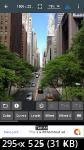



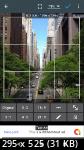

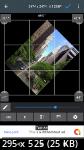




Посетители, находящиеся в группе Гости, не могут оставлять комментарии к данной публикации.